Cómo crear manualmente caracteres compuestos en Word

Si ocasionalmente necesita utilizar símbolos matemáticos en sus documentos que no están disponibles en el cuadro de diálogo "Insertar símbolo" de Word, hay un par de métodos sencillos para ingresar sus propios caracteres compuestos personalizados.
La fuente "Arial Unicode MS" tiene toneladas de caracteres y símbolos en inglés (así como caracteres chinos, japoneses y coreanos), pero no tiene símbolos estadísticos. Sin embargo, tiene una capacidad muy útil llamada "combinación de signos diacríticos", como p-hat (la letra "p" con un quilate sobre ella como se muestra en la imagen de arriba) y barra en Y (la letra "y" con un barra horizontal sobre ella, como verás más adelante en este artículo). Aquí se explica cómo crear fácilmente estos caracteres compuestos utilizando el cuadro de diálogo "Insertar símbolo" y luego usando códigos de caracteres.
NOTA: Hemos aumentado el tamaño del texto en estas imágenes al 200% en Word para facilitar la visualización.
Para insertar un carácter compuesto personalizado utilizando el cuadro de diálogo "Insertar símbolo", escriba la letra sobre la que desea agregar la marca diacrítica. Luego, haga clic en la pestaña "Insertar".
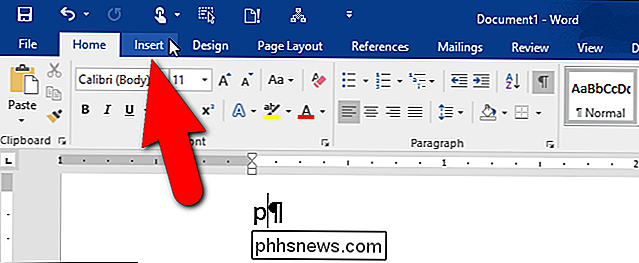
En la sección "Símbolos", haga clic en el botón "Símbolo" y luego seleccione "Más símbolos" en el menú desplegable.
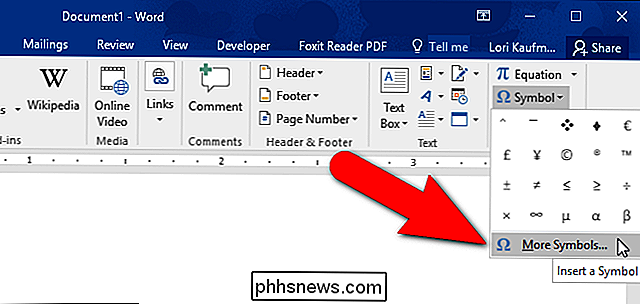
Si su ventana de Word es demasiado estrecha, solo verá el botón "Símbolos". En ese caso, haga clic en el botón "Símbolos", luego haga clic en "Símbolo" y seleccione "Más símbolos" en el menú desplegable.
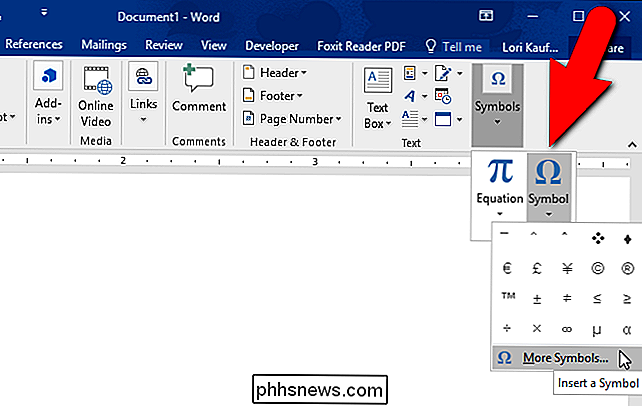
En el cuadro de diálogo "Símbolo", seleccione "Arial Unicode MS" de la "Fuente "Lista desplegable.
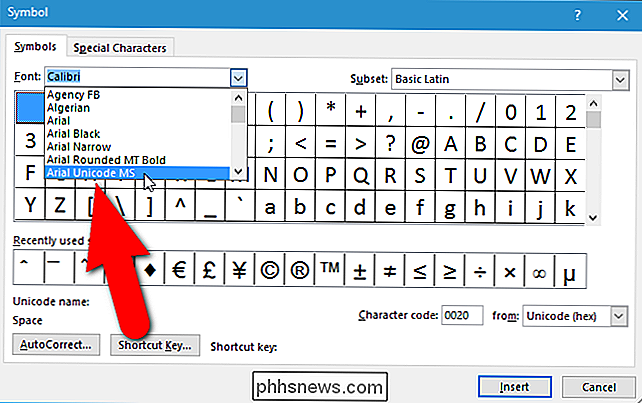
Asegúrese de que" Arial Unicode MS "esté seleccionada en la lista desplegable" Fuente "en la esquina superior izquierda, y" Unicode (hex) "esté seleccionado en la lista desplegable" desde " lista desplegable en la esquina inferior derecha, arriba de los botones "Insertar" y "Cancelar". Luego, busque la marca diacrítica que desea usar en el cuadro de símbolos y haga clic en ella.
Si conoce el código de carácter Unicode para la marca diacrítica, también puede escribirlo en el cuadro de edición "Código de carácter".
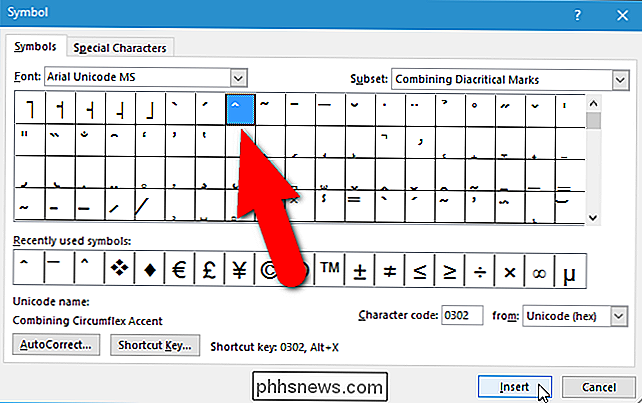
Una vez que haya insertado un símbolo, el cuadro de diálogo no se cierra automáticamente. Es un cuadro de diálogo no modal, lo que significa que puede permanecer abierto mientras realiza otras acciones en la ventana principal del programa. Puede volver al cuadro de diálogo "Símbolo" en cualquier momento para insertar otro símbolo. Además, después de insertar un símbolo, el botón "Cancelar" se convierte en el botón "Cerrar". Cuando haya terminado con el cuadro de diálogo, haga clic en "Cerrar".
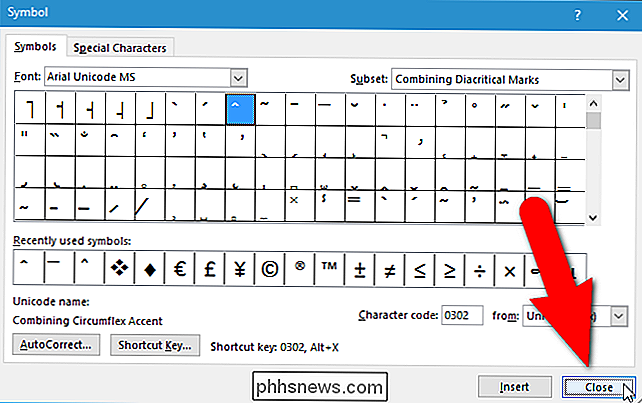
Ahora tiene un carácter compuesto personalizado y puede seguir escribiendo después de él.
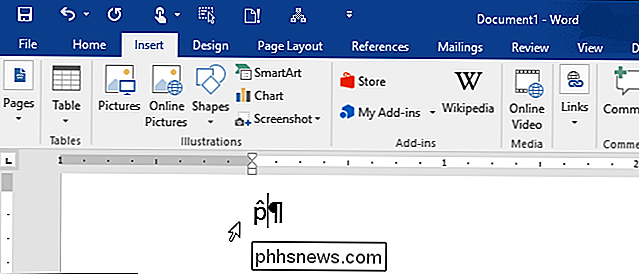
Aquí hay una manera rápida y fácil de agregar una marca diacrítica sobre una letra si conoce el código de carácter Unicode: simplemente escriba el código directamente después de la letra (sin espacio) ...
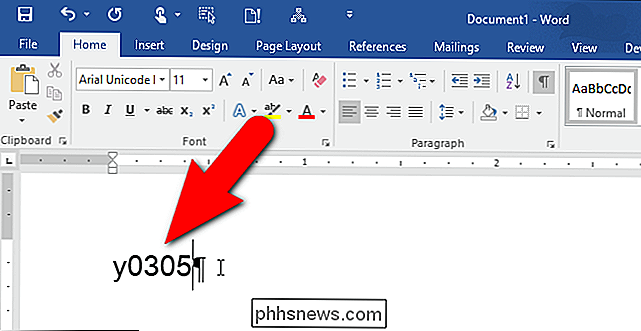
... y luego presione "Alt + X". Word convierte el código en una marca diacrítica y lo coloca encima de la letra anterior.
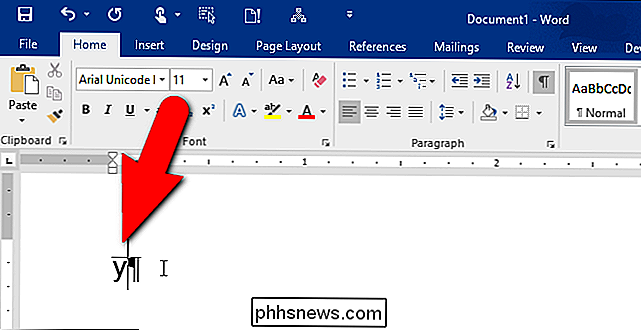
Sin embargo, hay una situación en la que este segundo método no funciona. Si intenta colocar una marca diacrítica sobre la letra "x", no ocurre nada. Por ejemplo, escribir "y0305" y presionar "Alt + X" da como resultado el símbolo de la barra y que se muestra en la imagen de arriba, pero escribir "x0305" y presionar "Alt + X" no funciona. No sabemos por qué sucede esto, pero encontramos información en línea que corrobora esto. Cuando lo probamos nosotros mismos, de hecho no funcionó. Por lo tanto, si necesita crear un carácter compuesto con la letra "x", siga el primer método.
También hay una herramienta gratuita llamada WinCompose que se encuentra en la bandeja del sistema y le permite crear fácilmente caracteres compuestos mediante atajos. Puede descargar WinCompose aquí y también encontrar instrucciones sobre el uso del programa en la misma página web.
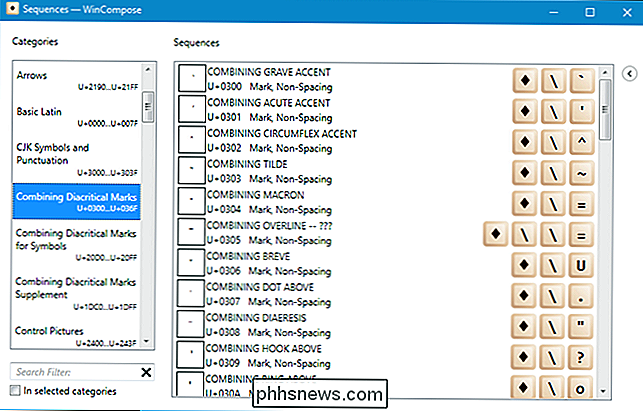
Los tres métodos son fáciles de usar y proporcionan formas de agregar signos diacríticos combinados a sus documentos de Word sin tener que usar el Editor de ecuaciones. WinCompose no requiere Word, por lo que puede usarlo para insertar símbolos en otros programas, como el Bloc de notas.

¿Por qué no es posible nombrar una carpeta? ._. ' en Windows 7?
A veces por curiosidad, o en base al deseo real de hacer algo diferente, puede intentar usar algunos nombres inusuales para las carpetas en su sistema Windows, con resultados mixtos . Con esto en mente, la publicación SuperUser Q & A de hoy tiene la respuesta a una pregunta curiosa del lector. La sesión de preguntas y respuestas de hoy nos llega por cortesía de SuperUser, una subdivisión de Stack Exchange, una agrupación de sitios de preguntas y respuestas.

Solo necesita limpiar un disco una vez para borrarlo de forma segura
Probablemente haya escuchado que necesita sobreescribir una unidad varias veces para que la información no sea recuperable. Muchos servicios de limpieza de discos ofrecen toallitas de pase múltiple. Esta es una leyenda urbana: solo debe limpiar una unidad una vez. Limpiar se refiere a sobrescribir una unidad con todos los 0, todos los 1 o datos aleatorios.



